ماژول آب و هوا
ماژول آب و هوا (weather)
در صورتیکه بخواهیم روی سایت آب و هوا را نمایش دهیم از ماژول آب و هوا یا Weatherاستفاده می کنیم.شما می توانید این ماژول طوری تنظیم کنید که در هر استان یا شهری که زندگی می کنید اطلاعات آب و هوای آن مکان را روی سایتتان نمایش دهید .
این ماژول اطلاعات را به صورت onlineاز سایت های معتبر هوا شناسی دریافت می کند که این سایتها با ارسال ماهواره های هواشناسی وضعیت آب و هوای نقاط مختلف جهان را با دقت بسیار بالایی مشخص می کنند.
این ماژول به صورت خودکار بروز رسانی می شود.
همچنین شما می توانید بر حسب سلیقه به نحوه های مختلف آب وهوا را نمایش دهید.
این ماژول شامل دو قسمت "ویرایش (Edit)" و "تنظیمات نمایش" می باشد
• در قسمت "ویرایش" می توانیم شهرهای مورد نظر جهت قرار دادن در لیست آب و هوا را وارد نماییم.

با انتخاب ![]() وارد قسمت ویرایشگر ماژول می شوید.
وارد قسمت ویرایشگر ماژول می شوید.
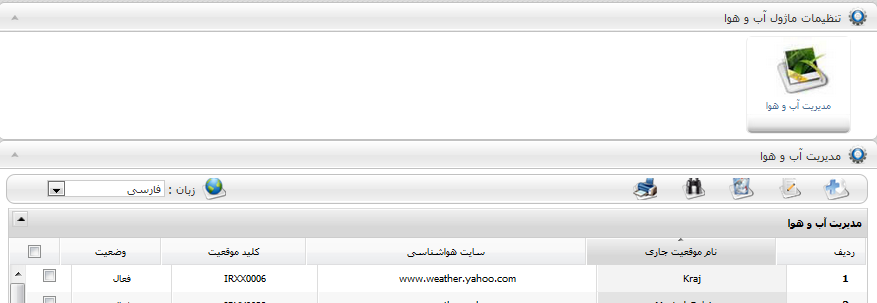
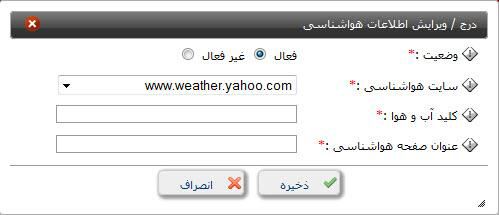
سایت هواشناسی مورد نظر را که می خواهید اطلاعات مربوطه از آن جا دریافت گردد، از لیست کشویی انتخاب کنید.
کلید آب و هوا را که از سایت weather.com دریافت نموده اید )در ادامه توضیح داده می شود( را وارد نمایید.
نام صفحه ی مورد نظر که اقدام به ایجاد آن می کنید را مشخص کنید. )می تواند نام شهر مورد نظر باشد(
کلیک کنید. » ذخیره « در آخر روی گزینه ی
برای ویرایش یک موقعیت ابتدا آن را انتخاب کرده و روی
برای جستجو از آیکن
برای عملیات چاپ گزینه ی
برای درج کد در قسمت "کلید بازیابی اطلاعات آب و هوا" ،چنانچه نحوه نمایش اول را انتخاب نمایید )نمایش به شیوه
یاهو(، وارد سایت http://www.weather.com شوید:
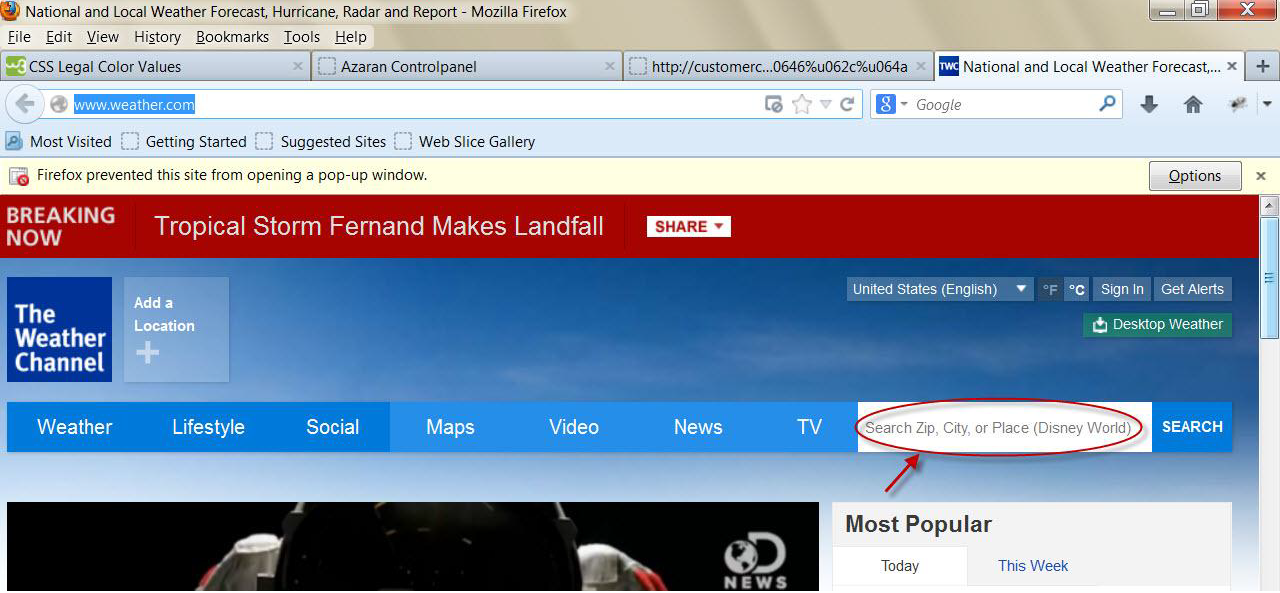
به عنوان مثال شهر تهران را وارد نمایید.در قسمت آدرس بار کد مورد نظر ظاهر می شود.

چنانچه نحوه نمایش به شیوه عمودی را انتخاب کنید نیز باید کلید آب و هوای شهر موردنظر را از سایت
http://www.weather.com برداشته و در تنظیمات وارد نمایید.
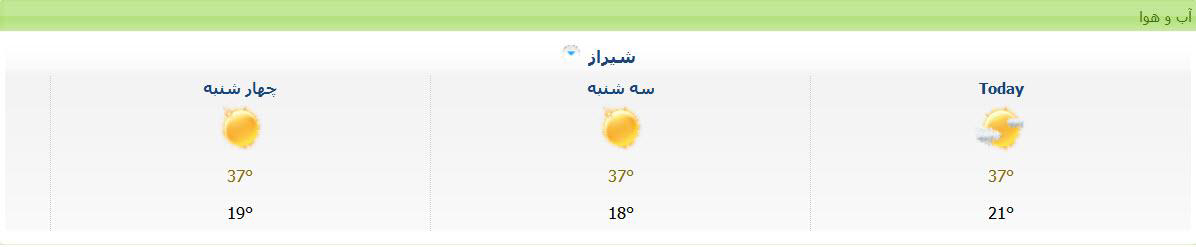
تنظیمات نمایش:
» آب و هوا « کلیه ی تنظیمات مربوط به نحوه ی نمایش ماژول در این بخش ملاحظه می شود:
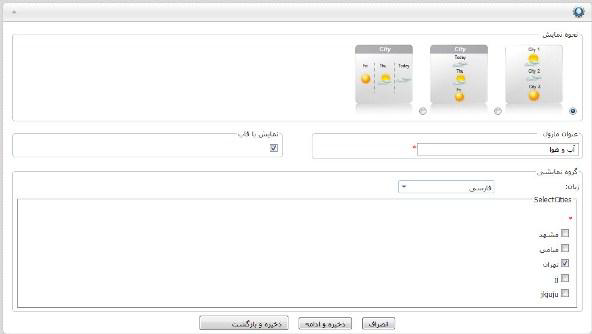
نحوه ی نمایش ماژول در بخش بالا تنظیم می شود. ابتدا تنظیمات نمایش ماژول را ست کنید .
در قسمت نحوه نمایش سه روش نمایش وجود دارد
عنوان ماژول را به دلخواه در فیلد «عنوان ماژول» وارد کنید.
در بخش Select Cities موقعیت مورد نظر را که در قسمت «ویرایش» آن را ایجاد کرده اید انتخاب نمایید.
اگر بخواهید پیرامون ماژول قاب نمایش داده شود گزینه ی « نمایش با قاب» باید تیک بخورد.
پس از انجام کلیه ی تنظیمات نمایشی می توانید آن ها را از طریق کلیک روی دکمه ی «ذخیره و ادامه » یا «ذخیره و بازگشت» اعمال کرده یا با کلیک روی گزینه ی «انصراف» از اعمال آن ها صرف نظر کنید.

